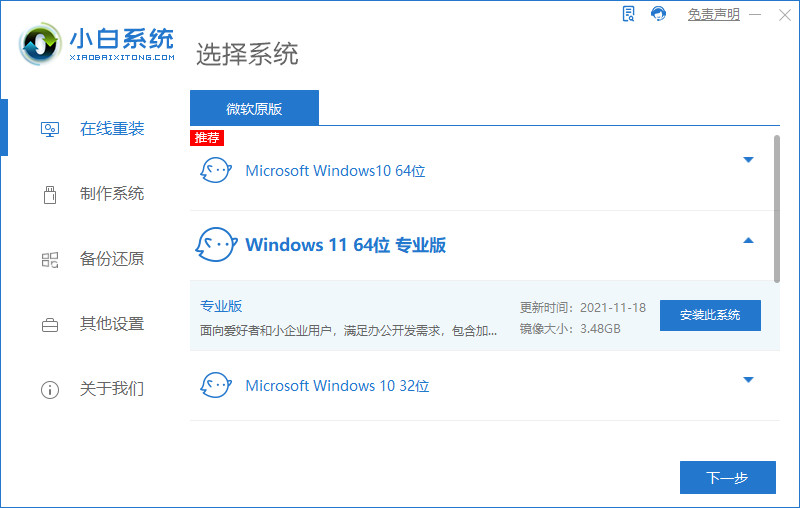简介:
你是否曾经遇到过电脑不能识别U盘的烦恼?又或者因为缺少驱动程序而无法使用新设备?别担心,本文将为你介绍一款万能驱动U盘,让你告别驱动烦恼,轻松应对各种硬件设备!

工具原料:
系统版本:Windows 11
品牌型号:金士顿 DataTraveler 100 G3 U盘
软件版本:DriverPack Solution 17.11.31
1、普通U盘往往只能存储文件,而万能驱动U盘不仅可以存储文件,更集成了海量驱动程序,可以自动安装电脑所需的各种驱动,省去了手动查找和安装的麻烦。
2、目前主流的驱动软件如360驱动大师、驱动人生等,都需要联网下载驱动,而万能驱动U盘可以离线安装驱动,非常适合没有网络连接的电脑。
3、相比通过官网下载驱动,万能驱动U盘收录的驱动更加全面,涵盖了市面上绝大多数硬件型号,且版本更新及时,基本可以做到一U盘走天下。
1、准备一个容量较大的U盘,建议16G以上,因为驱动文件会占用较多空间。
2、在U盘中新建文件夹,命名为DriverPack或其他易识别的名称。
3、从DriverPack Solution等驱动大全软件中导出驱动包,并复制到U盘的文件夹中。驱动包通常按硬件类别划分,如声卡、网卡、显卡等。
4、推荐选择离线版的驱动包,这样在无网络的情况下也可以安装驱动。此外,建议下载多个版本的驱动,以适应不同的操作系统。
1、将制作好的万能驱动U盘插入电脑,打开DriverPack文件夹。
2、根据电脑硬件型号和系统版本,找到对应的驱动安装程序,如dpinst.exe等。
3、运行安装程序,一般会自动检测电脑所缺少的驱动并安装。如果没有自动安装,也可以手动选择相应的驱动程序安装。
4、安装完成后重启电脑,即可看到安装的驱动已生效。如果仍有个别硬件无法识别,可尝试更新驱动或安装其他版本的驱动。
1、驱动程序是连接硬件和操作系统的桥梁,没有合适的驱动,再好的硬件也无法发挥作用。因此,安装驱动是使用电脑的基础。
2、随着电脑硬件的不断更新迭代,驱动程序也在不断推陈出新。使用过时的驱动可能会影响硬件性能,甚至引发兼容性问题。因此,定期更新驱动也很有必要。
3、除了万能驱动U盘,我们还可以通过厂商官网、系统更新、驱动管理软件等途径来安装和更新驱动,各有优劣。建议根据实际情况选择适合自己的方式。
总结:
驱动问题是电脑小白和高手共同面对的难题,而万能驱动U盘无疑是一个简单高效的解决方案。它就像是电脑的管家,可以自动照料好各种硬件,让我们的设备始终保持最佳状态。如果你经常折腾电脑硬件,或是需要为他人安装驱动,不妨制作一个万能驱动U盘,让它成为你的得力助手吧!

简介:
你是否曾经遇到过电脑不能识别U盘的烦恼?又或者因为缺少驱动程序而无法使用新设备?别担心,本文将为你介绍一款万能驱动U盘,让你告别驱动烦恼,轻松应对各种硬件设备!

工具原料:
系统版本:Windows 11
品牌型号:金士顿 DataTraveler 100 G3 U盘
软件版本:DriverPack Solution 17.11.31
1、普通U盘往往只能存储文件,而万能驱动U盘不仅可以存储文件,更集成了海量驱动程序,可以自动安装电脑所需的各种驱动,省去了手动查找和安装的麻烦。
2、目前主流的驱动软件如360驱动大师、驱动人生等,都需要联网下载驱动,而万能驱动U盘可以离线安装驱动,非常适合没有网络连接的电脑。
3、相比通过官网下载驱动,万能驱动U盘收录的驱动更加全面,涵盖了市面上绝大多数硬件型号,且版本更新及时,基本可以做到一U盘走天下。
1、准备一个容量较大的U盘,建议16G以上,因为驱动文件会占用较多空间。
2、在U盘中新建文件夹,命名为DriverPack或其他易识别的名称。
3、从DriverPack Solution等驱动大全软件中导出驱动包,并复制到U盘的文件夹中。驱动包通常按硬件类别划分,如声卡、网卡、显卡等。
4、推荐选择离线版的驱动包,这样在无网络的情况下也可以安装驱动。此外,建议下载多个版本的驱动,以适应不同的操作系统。
1、将制作好的万能驱动U盘插入电脑,打开DriverPack文件夹。
2、根据电脑硬件型号和系统版本,找到对应的驱动安装程序,如dpinst.exe等。
3、运行安装程序,一般会自动检测电脑所缺少的驱动并安装。如果没有自动安装,也可以手动选择相应的驱动程序安装。
4、安装完成后重启电脑,即可看到安装的驱动已生效。如果仍有个别硬件无法识别,可尝试更新驱动或安装其他版本的驱动。
1、驱动程序是连接硬件和操作系统的桥梁,没有合适的驱动,再好的硬件也无法发挥作用。因此,安装驱动是使用电脑的基础。
2、随着电脑硬件的不断更新迭代,驱动程序也在不断推陈出新。使用过时的驱动可能会影响硬件性能,甚至引发兼容性问题。因此,定期更新驱动也很有必要。
3、除了万能驱动U盘,我们还可以通过厂商官网、系统更新、驱动管理软件等途径来安装和更新驱动,各有优劣。建议根据实际情况选择适合自己的方式。
总结:
驱动问题是电脑小白和高手共同面对的难题,而万能驱动U盘无疑是一个简单高效的解决方案。它就像是电脑的管家,可以自动照料好各种硬件,让我们的设备始终保持最佳状态。如果你经常折腾电脑硬件,或是需要为他人安装驱动,不妨制作一个万能驱动U盘,让它成为你的得力助手吧!